怎样关闭windows自带的杀毒软件
Windows10系统自带了Windows Defender作为杀毒软件,虽然它能够提供基本的安全保护,但有时候也会干扰到其他安全软件的正常运行,如果您希望关闭Windows Defender,可以通过简单的步骤来实现。接下来我们将介绍如何关闭Windows10系统中自带的杀毒软件。
操作方法:
1.打开“电脑”,之后在足下叫点击“菜单”。或者可以直接点击在键盘上“ctrl”后面那个,那个也是菜单键。
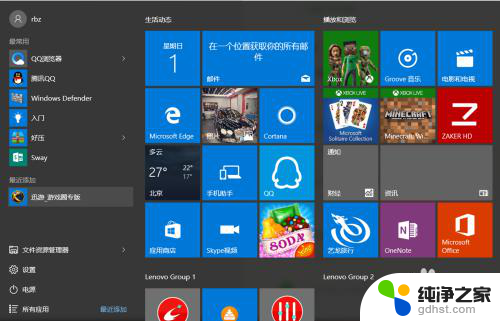
2.之后在“菜单”里面点击所有程序,往下拉。拉到字母“W”那块,之后点击”windows系统“。
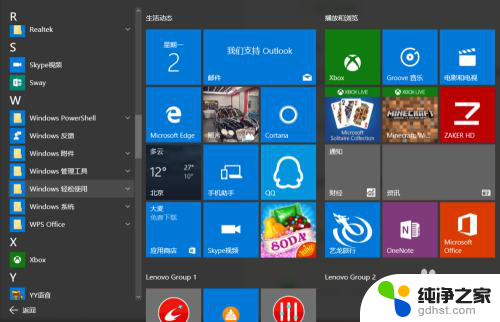
3.进入“windows系统后”,可以在里面点击“windows Defender”。
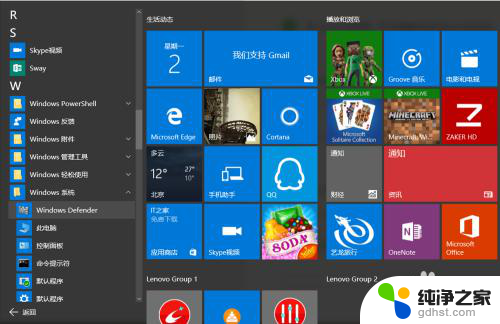
4.点击“windows defender“,点击右上角设置。
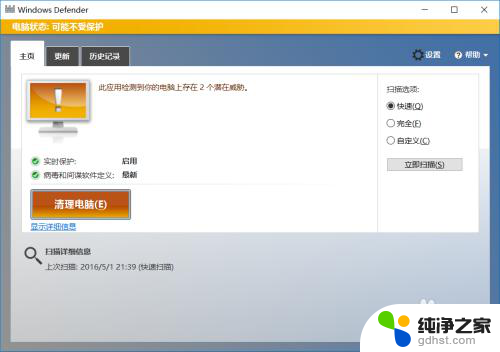
5.之后再设置里面可以看到设置"杀毒软件"的程序,之后将"实时保护关闭"。这样就将杀毒软件关闭了。
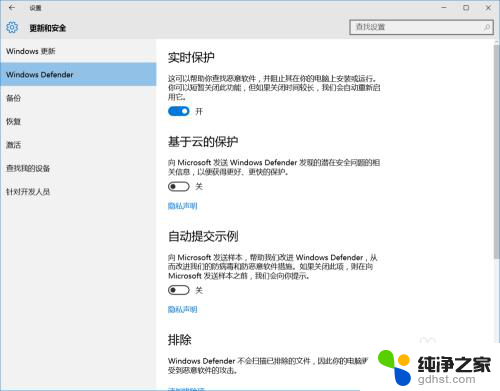
6.如果"windows defender"将你的一些"文件"加入到"隔离区"。可以点击历史纪录。
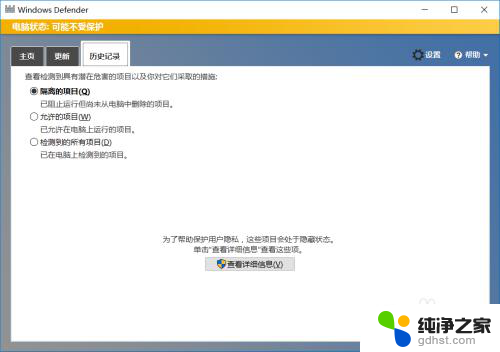
7.之后在隔离的项目中点击下面的"查看详情"。之后"恢复被隔离的文件"。经常下载一些破解软件的一般都会被隔离。
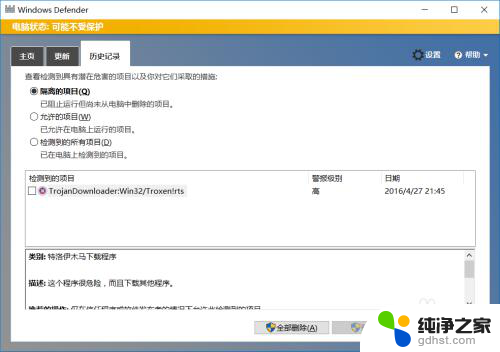
8.当然也可以直接点击右下角"通知",之后点击"所有设置"。
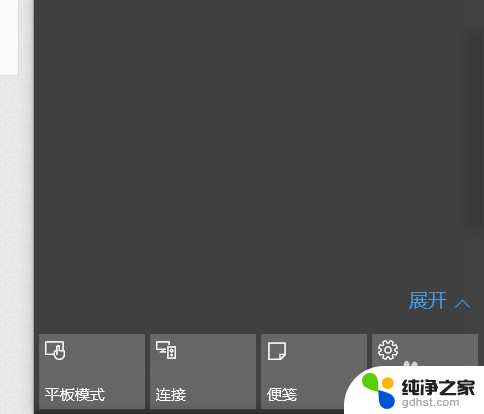
9.之后在所有设置中找到"更新和安全",之后点击进入后。更改"windows defender"。
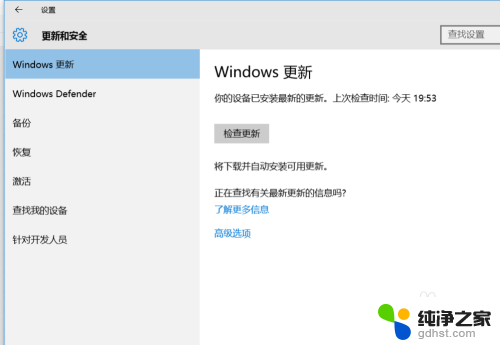
以上就是关闭Windows自带杀毒软件的方法,希望对遇到这种情况的用户有所帮助。
- 上一篇: 电脑单击变成双击了
- 下一篇: windows用户名和密码怎么查看
怎样关闭windows自带的杀毒软件相关教程
-
 windows10自带杀毒软件怎么关闭
windows10自带杀毒软件怎么关闭2024-01-01
-
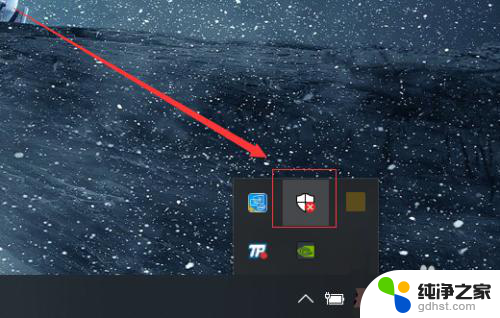 win10系统自带杀毒软件怎么关闭
win10系统自带杀毒软件怎么关闭2024-08-10
-
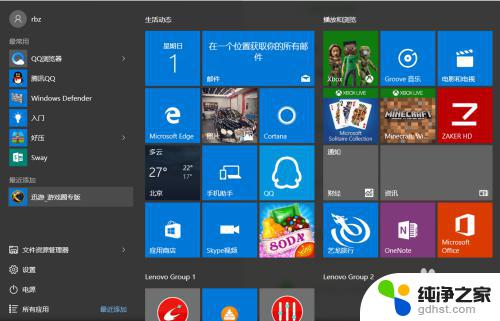 如何关闭电脑中的杀毒软件
如何关闭电脑中的杀毒软件2023-11-06
-
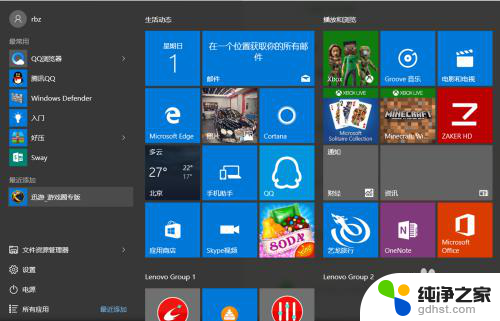 如何关闭电脑自动杀毒软件
如何关闭电脑自动杀毒软件2023-12-01
win10系统教程推荐